前提条件:スマートテンプレートの作成を開始する前に、どのシーケンスタイプまたは明確に定義済みのシーケンスがテンプレートで必要となり、どのようにしてテンプレートプレースホルダーを一緒に結び付ければいいか、良く考えてください。
新しいスマートテンプレートを作成するには、次の手順に従ってください。
1."管理 > テンプレート"エリアで項目"スマートテンプレート"を選択し、"新規"ボタンをクリックします。まず"名称未設定"の空のウィンドウが開かれ、そこにテンプレートプレースホルダーを挿入できるようになります。ウィンドウの右横に、使用可能なすべての順序テンプレートシンボルが表示されます。

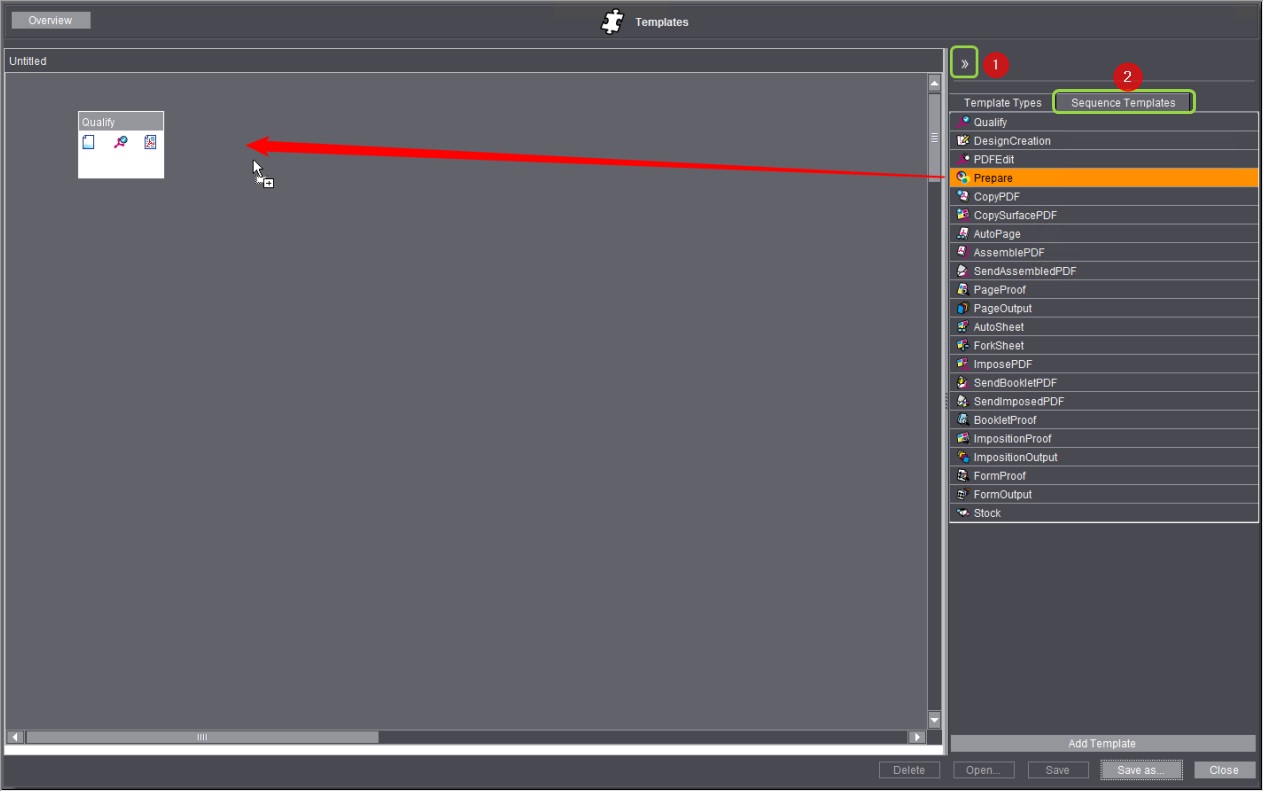
2.希望するテンプレート配置ホルダーをクリックして、"ドラッグアンドドロップ"操作で移動するか、または、[テンプレートを追加する] をクリックして、それぞれのテンプレート配置ホルダーをテンプレートウィンドウに移動できます。
二重矢印 (1) をクリックして、使用可能なテンプレート配置ホルダーの画面を表示したり非表示にできます。この領域が非表示の場合は、テンプレート配置ホルダーは追加できません。
あるテンプレートタイプを表し、最初に作業時間に動的に具体的なシーケンステンプレートと交換されるテンプレートプレースホルダーではなく、既に明確に定義されたシーケンステンプレートが追加される場合、右で"シーケンステンプレート"タブ (2) に切り替えて、ここで希望するテンプレートを選択してください。スマートテンプレートでは、テンプレートタイプとシーケンステンプレートを任意で混合できます。
表紙と本文のプロダクトノードを設定する場合は、プロダクトノードに応じて異なる処理が必要な手順に対して、それぞれ2つのシーケンステンプレートプレースホルダが必要です。製品の全ページで共通の手順には、シーケンステンプレートプレースホルダは1つしか必要ありません。
3.続いて、プレースホルダアイコンを相互に結合します。これにより、手順が自動的に順番に処理されます。リンク付けに適したシーケンスは、シーケンスアイコンの右または左側に小さいアイコンで示されます。これはドキュメントタイプのシンボルであり、該当の場所で適応することができます。シーケンスアイコンの左側には、適用されるドキュメントのアイコンが表示されます。右側にあるアイコンは、処理の後転送できるドキュメントを示しています。2 つのテンプレート配置ホルダーをリンクするには、先ず、シーケンスアイコンの転送アイコンをクリックします。次に、左マウスボタンを押したままで、次のシーケンスアイコンの転送アイコンへ移動して、マウスボタンを放します(ドラッグアンドドロップ)。互いにリンクできるのは、同じタイプのドキュメント(PDFページ、用紙レイアウト等)のアイコンだけです。異なったタイプのドキュメントのアイコンをリンク付けしようとすると、エラーメッセージが出ます。
4.カバー用と本文用に分割された作業プロセスを定義する場合や、付け合わせ(ギャング)ジョブを定義する場合は、テンプレート配置ホルダーアイコンを順番にクリックして、コンテキストメニューのコマンド"プロパティ"を呼び出します(これはプレースホルダーでのみ機能し、具体的なシーケンステンプレートでは機能しません):

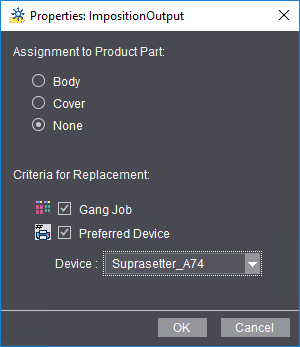
ここで希望のオプションを有効にし、"OK"をクリックします。
注記:その他のテンプレート配置ホルダーとリンクしているテンプレート配置ホルダーのプロパティを定義する場合、または、その他の配置ホルダーがスマートってンプレート内にある場合に、同じプロパティを割り当てることが推奨されるときには、次のダイアログが表示されます:


このダイアログに"はい"と答えると、リンクされたテンプレート配置ホルダーにもプロパティが自動的に適用されます。
注記:テンプレートタイプ"PageProof"、"PageOutput"、"BookletProof"、"PagePrint"、"FormProof"、"ImposedPrint"、"SheetfedPrinting"では、複数の適合する装置が取り付けられている場合に、さらに、オプション"優先装置"と出力装置(Proofer、印刷機)を設定できます。"SheetfedPrinting"タイプのテンプレートでは、追加でバリエーション(バリアントを作成を参照)をさらに選択できます。該当するシーケンスの印刷出力が自動ワークフロー内で優先装置に伝送されます。

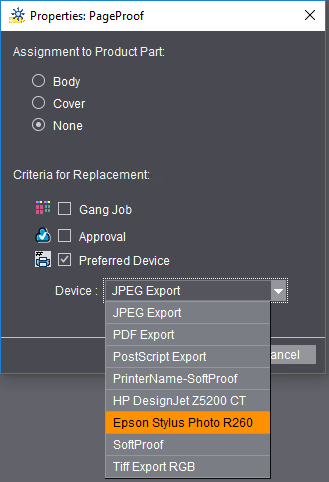
半製品や付け合わせ(ギャング)ジョブのプロパティが定義されている場合は、テンプレート配置ホルダーアイコンに表示されます:

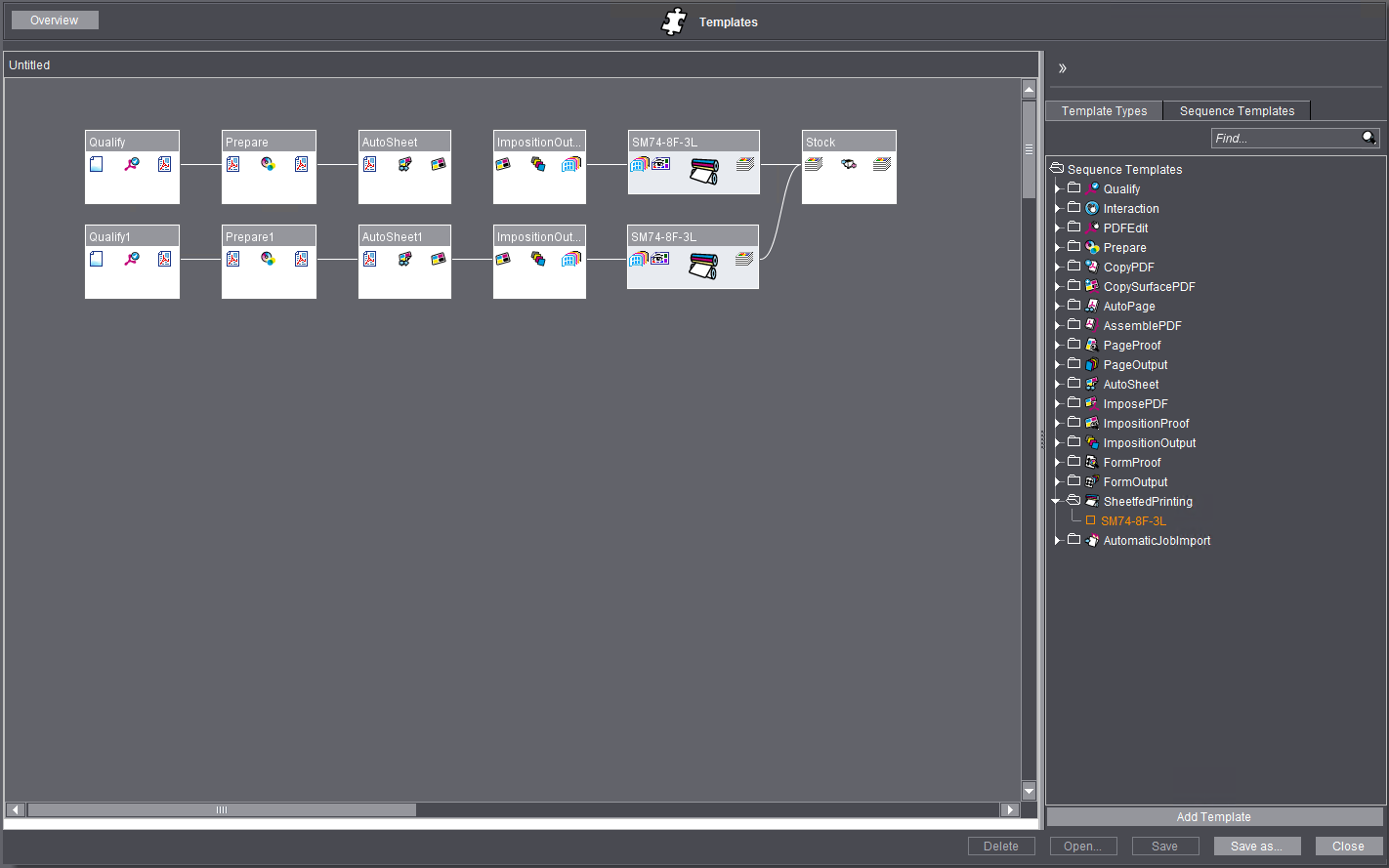
プロパティ"表紙(Cover)"または"本文(Body)"はテキストでそれぞれのアイコンに表示されます。
5.表示をわかりやすくするには、右マウスボタンでコンテキストメニューのコマンド"自動的に配置"を呼び出します(またはキー"Ctrl + U"を押します)。そうすると、アイコンと結合ラインがほぼ上の画像のように配置されます。
6.2つのシーケンスアイコンのリンクを再び削除するには、結合ラインをクリックしてから、"削除"ボタンをクリックするか、"Ctrl + Del"キーを同時に押します。同様に、アイコンにある結合ラインをすべて削除した後で、テンプレート配置ホルダーアイコンをこの方法で消去できます。
7.必要なテンプレート配置ホルダーとリンクをすべて定義したら、[名前を付けて保存] ボタンを使ってそのスマートテンプレートを保存します。スマートテンプレートの名称は出来る限り用途がわかりやすいものにすることをお勧めします。
グループテンプレートの場合とちょうど同じように、スマートテンプレートでも、自動転送の条件を定義できます。やり方は、グループテンプレートの場合と同じように実施します(条件付きの処理を参照)。スマートテンプレートの例としては、以下のように、"Qualify"および"Prepare"テンプレートタイプと2つの具体的なPageProofシーケンステンプレートがある、というものになります:

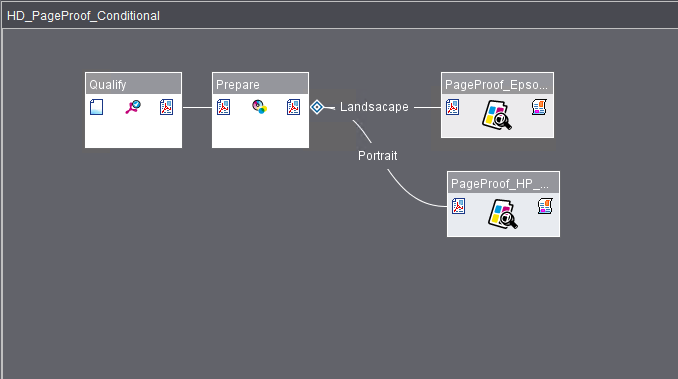
注記:一度定義された転送条件は、システム全体で、グループテンプレートでもSmartテンプレートでも自由に使用できます(条件付きの処理も参照してください)。